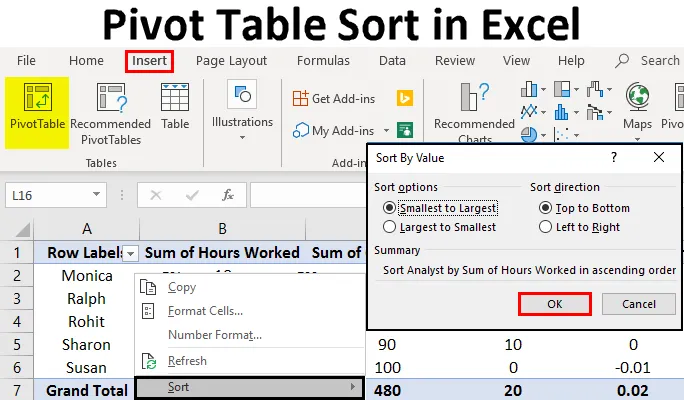
Поредај стожерне табеле у Екцелу (Садржај)
- Поредај стожерну табелу у Екцелу
- Како сортирати стубове стожерне табеле у Екцелу?
- Како сортирати редове реда столова у Екцелу?
Поредај стожерну табелу у Екцелу
Окретне таблице су невероватан начин за анализу података. Према мишљењу многих стручњака, најмоћнији алат за анализу података доступан у Екцелу је стожерна табела. Окретна табела вам омогућава да организујете и кондензујете податке који у противном могу садржавати велику листу вредности за које би требало пуно времена да се смисле. Дакле, у овој теми ћемо сазнати о сортирању стожерне табеле у Екцелу, погледајмо пример.
Претпоставимо да имате велику табелу информација о учинку запосленика. Желите знати ко је радио и колико је уштеда трошкова била повезана са сваким запосленим. Постоји више начина да се то уради. Можете почети тако што ћете додати сваку потребну вриједност и ручно ставити податке у другу таблицу. Или можете кренути старомодним путем и визуелно започети увид у сваку вриједност. Обоје су одузимају много времена и активности наклоњене грешкама. Срећом, Екцел-ове окретне таблице поједностављују овај задатак и дају вам практичан алат за одвајање података. Све што требате учинити је одабрати жељене податке, уметнути стожерну табелу на локацију која није оригинална табела и све вредности су сажете и спремни за анализу. Можете да изаберете шта желите да прикажете.
Кораци за прављење стожерне табеле у Екцелу
Кратка дискусија у даљем тексту вас ће упознати са начином креирања табеле у програму Екцел:
Овде можете преузети овај шаблон за сортирање стожерне табеле овде - Сортирање обрасца табеле Екцелове табеле1. корак : Изаберите табелу из које желите да добијете податке.
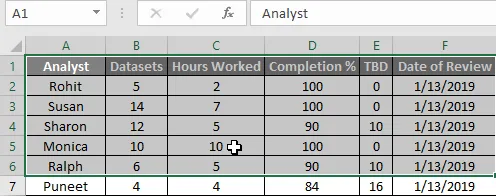
2. корак : Кликните на Убаци
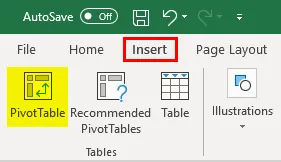
Корак 3 : Одаберите стожерну табелу и појавиће се скочни прозор.
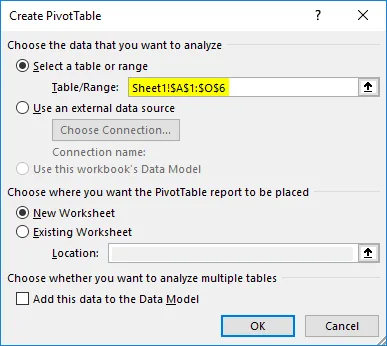
Пошто смо већ одабрали податке, опција Селецт Табле или Ранге се аутоматски попуњава, ако желите да је промените, то се може учинити овде.
Корак 4 : Изаберите место на којем желите да се налази табела окрета, у овом случају ја правим нову страницу, али не и нови лист.
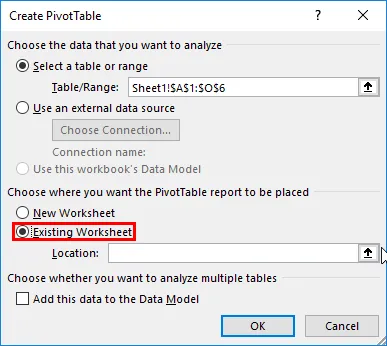
Корак 5 : Наведите тачну локацију окретне табеле.
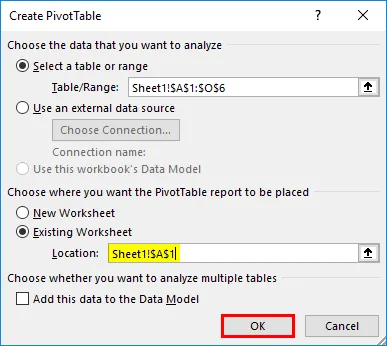
Кликните ОК и ваша је стожерна табела сада креирана.
Корак 6 : Сада када је креирана табела окрета, одредите које податке желите да прикажете.
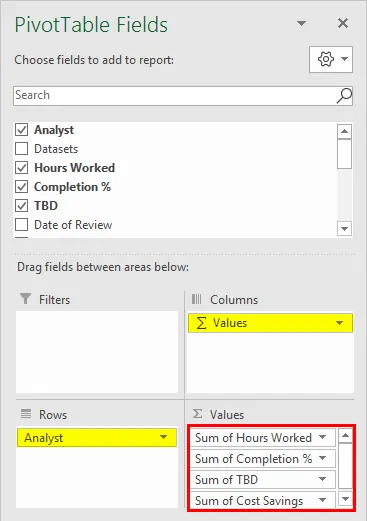
Крајњи резултат требао би изгледати овако:
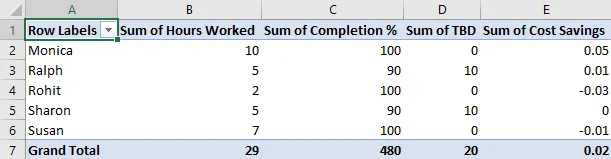
Ово је мала таблица коју сам креирао да илуструјем како креирати окретну таблицу. Већа стожерна табела на којој се практикује је такође укључена у скуп података из којих су узете ове вредности и користиће се за илустрацију како сортирати податке у окретној табели.
Сада када смо видели како да креирате стожерну табелу, пређите на главни предмет овог чланка, који је сортирање података унутар окретне табеле.
Како сортирати стубове стожерне табеле у Екцелу?
За мале таблице сортирање података је једноставно, само морате одабрати ступац Ознака реда ако желите сортирати податке абецедним редом и одредити желите ли сортирати од АЗ или ЗА.
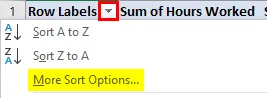
Или можете кликнути на Више опција сортирања да бисте добили детаљна подешавања у скочном прозору који се појави на екрану.
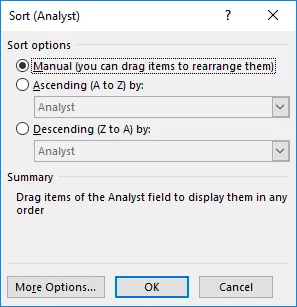
Као што видите, сортирање се може извршити абецедним редом од АЗ или ЗА, према вредности у узлазном или силазном редоследу или ручно користећи било који налог који нам је потребан за визуелизацију података.
За веће таблице изведите следеће кораке:
- Кликните на Подаци у менију траке на врху екрана.
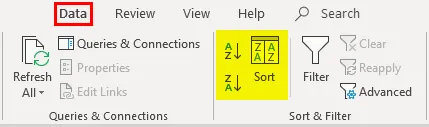
- Кликните на Сортирај и појавиће се скочни прозор.
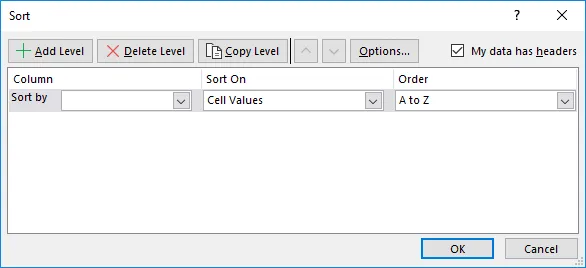
- У скочном прозору можемо одабрати било који од атрибута које желимо да сортирамо из табеле и сортирати по вредности, абецедном реду и многим другим атрибутима.
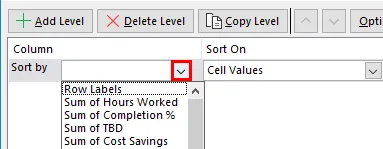
- Такође можемо сортирати више атрибута истовремено кликом на додавање нивоа и одређивањем следећег параметра на којем желимо да сортирамо.
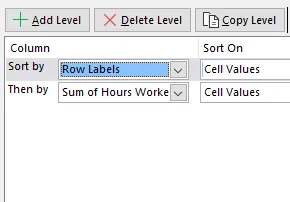
Крајњи резултат овога дао би нам потребне податке. Враћајући се нашем оригиналном примеру, сада можемо сазнати ко је радио колико и колико уштеда трошкова је било доступно за сваког запосленог. Такође можемо пронаћи разне параметре за скупове података тако што ћемо сортирати према нашим преференцијама и према томе одабрати филтере.
Како сортирати редове реда столова у Екцелу?
Видели смо како да распоредите податке окретне табеле у разним редоследима унутар колоне. Следећи кораци илуструју како сортирати податке окретне табеле унутар ретка.
Размотрите следећу табелу:
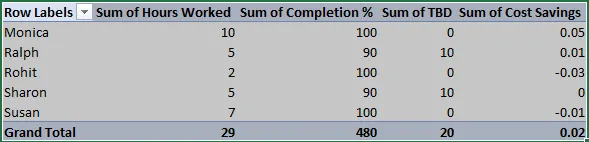
Сада ако желимо директно видети вредности ТБД-а поред Назива аналитичара, потребно је да сортирамо податке у редове тако да ступац Штедња трошкова буде поред ступца Ознаке реда.
Да бисте то учинили, урадите следеће кораке:
- Десним кликом на ћелију од које треба да започнете сортирање, појављује се падајући мени:
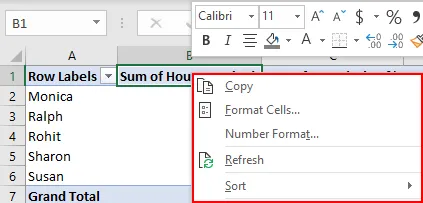
- Изаберите Сортирај, а затим Још опција сортирања из следећег падајућег пада који се појави
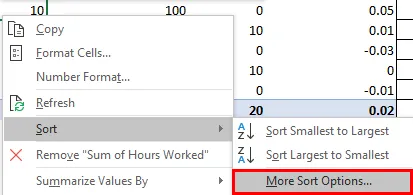
- Појави се скочни прозор, одаберите ред који желите, у овом случају најмањи до највећи налог као што можемо видети из података:
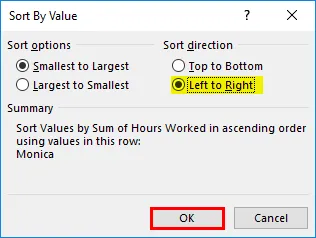
Изаберите Лево на десно уместо одоздо према врху и кликните на ОК.
- Крајњи резултат требао би изгледати овако:
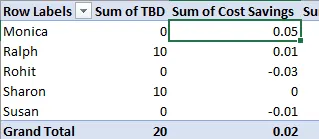
Сада када смо видели примере и такође научили како сортирати податке у Пивот-у.
Ствари које треба запамтити
- Пре него што сортирате било који податак, проверите да нема додатних размака који воде вредности, ови водећи простори ће утицати на резултате сортирања, посебно ако сортирамо вредности текста или користимо текстуалне параметре, попут сортирања по абецедном реду од АЗ или ЗА
- У стожерним табелама, сортирање не може да се врши на основу слова који разликује велика и мала слова, текст се третира као исти случај и не прави се разлика између великих и малих слова.
- Окретне таблице не допуштају сортирање према одређеном формату, као што су боја ћелије, боја слова или индикатори условног обликовања попут скупова икона.
- Разврставање у Пивотс-у захтева праксу и знање о структури података са којима радите јер ће избор сортирања параметара зависити од тога.
- Док користите више нивоа сортирања, никада не бирајте целокупну табелу, јер ће то променити структуру окретности и убацивање грешке уместо жељеног резултата.
Закључак
Анализа података помоћу екцела је огромно поље. Поредавање окретне таблице само је једна од многих функција које су нам доступне за сортирање, анализу и приказивање података.
Док настављамо да учимо нове концепте, стално ћемо проналазити нове и узбудљиве начине манипулације подацима. Уз овај чланак сам уврстио и радну свеску. Охрабрује се да додате своје податке и примените концепте истакнуте у овом чланку. Даљњи ресурси су такође доступни другде на нашој веб локацији као и на Мицрософтовој локацији за подршку за одређене функционалности.
Кључ за ефикасно учење и примену ових концепата је вежбање с подацима које би користили стварни послови, не плашећи се грешака и отворени дух према различитим изазовима са којима бисмо могли да се суочимо на нашем путу учења. Увек је задовољство подучавати нове концепте и надам се да ће вам бити занимљив наш садржај. Имајте угодно искуство учења.
Препоручени чланци
Ово је водич за сортирање табеле у Екцел-у. Овде смо разговарали о томе како сортирати ступце и редове стожерне табеле у Екцелу заједно са примерима и довнлоад-овим предлошком Екцела. Ове корисне функције такође можете видети у екцелу -
- Водичи за сортирање у Екцелу
- Пивотни графикон у Екцелу
- Алатна трака за брзи приступ Екцел-а
- Окретна табела у МС Екцел-у